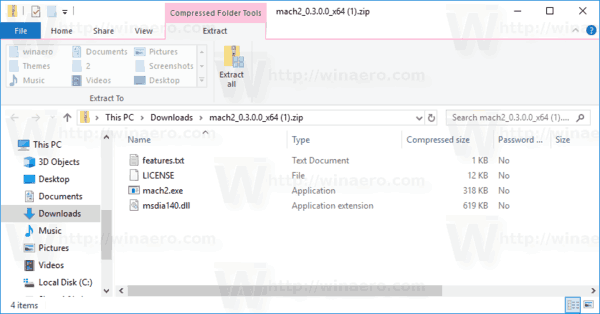Z najnovejšo različico Insider Preview Build 18932 je Windows 10 prejel novo skrito (eksperimentalno) funkcijo. Na zaklenjenem zaslonu se prikaže iskalno polje, ki omogoča iskanje informacij hitreje kot kdaj koli prej.
Oglas
kako počistiti zgodovino iskanja v aplikaciji želja
Včeraj je izdal Microsoft Windows 10 Build 18932 iz razvojne veje 20H1. Na voljo je z veliko novimi funkcijami in izboljšavami, vključno z nadzorom oči, nove možnosti obveščanja , Izboljšave aplikacije Vaš telefon in še več.
Poleg sprememb, omenjenih v uradne opombe ob izdaji , Windows 10 Build 18932 ima novo skrivno skrito funkcijo. V iskalno polje lahko dodate zaklenjen zaslon .
Zaklenjeni zaslon je bil prvič predstavljen v operacijskem sistemu Windows 8. Je varnostna funkcija, ki prikazuje a modna slika ko je računalnik zaklenjen. The Zaklenjen zaslon se prikaže, ko zaklenete računalnik ali ko se samodejno zaklene med obdobjem nedejavnosti. Če ima vaš račun geslo , boste pred vnosom poverilnic videli zaslon za zaklepanje. Če želite nadaljevati, ga morate opustiti z zaslonom na dotik, tipkovnico, klikom miške ali tako, da ga z miško povlečete na vrh. Na zaklenjenem zaslonu so privzeto prikazana obvestila nameščenih aplikacij.
V spodnjem levem kotu se prikaže iskalno polje. Omogočil bo iskanje po Bingu kar na zaklenjenem zaslonu naprave, ne da bi ga bilo treba najprej odkleniti.

V času pisanja tega članka je funkcija iskalnega polja v teku. Še vedno je hrošč.
Če ga želite preizkusiti v akciji, ga lahko omogočite zmach2, orodje, ki omogoča omogočanje skrite funkcije v sistemu Windows 10 .
Če želite omogočiti iskalno polje na zaklenjenem zaslonu v sistemu Windows 10,
- Prenesite orodje mach2 z svojo uradno stran GitHub . Če želite najti, katero različico potrebujete, si oglejte članek Kako ugotoviti, ali imate 32-bitni sistem Windows ali 64-bit .
- Izvlecite ZIP arhiv v katero koli mapo, ki jo želite. Lahko ga na primer izvlečete v mapo c: mach2.
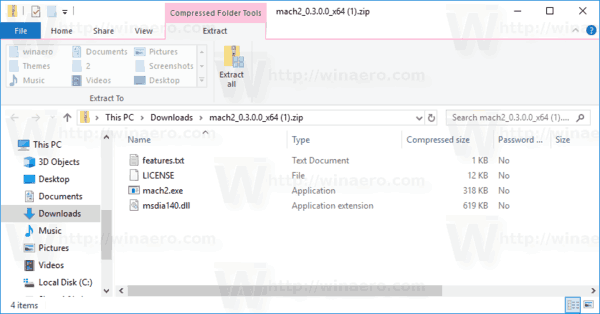
- Odprite a nov ukazni poziv kot skrbnik .
- Pojdite v mapo, ki vsebuje vašo kopijo orodja mach2. Npr.
cd / d c: mach2 - Vnesite naslednji ukaz:
mach2 omogoči 17917466. - Ponovni zagon OS.
Vir: Albacore